pr调整图片大小的方法教程
时间:2023-02-13 14:45:13作者:极光下载站人气:2822
相信经常剪辑视频的小伙伴们都知道,在剪辑视频时我们不仅可以使用视频素材,如果有需要我们也可以将图片素材制作成视频。在使用图片素材时,我们有时候会需要适当调整图片的显示大小,如果我们需要在Adobe
premiere这款软件中修改图片大小,小伙伴们知道具体该如何进行操作吗,其实操作方法是非常简单的。我们只需要将图片导入后拖动到时间轴,然后在“效果控件”下调整“缩放”值就可以了。操作步骤其实是非常简单的,小伙伴们可以打开自己的Adobe
premiere后一起操作起来。如果小伙伴们还没有Adobe
premiere,可以在本教程末尾进行下载。接下来,小编就来和小伙伴们分享具体的操作步骤了,有需要或者是感兴趣的小伙伴们快来和小编一起往下看看吧!
操作步骤
第一步:点击进入pr编辑界面,在“项目”面板双击导入素材后,拖动到时间轴;
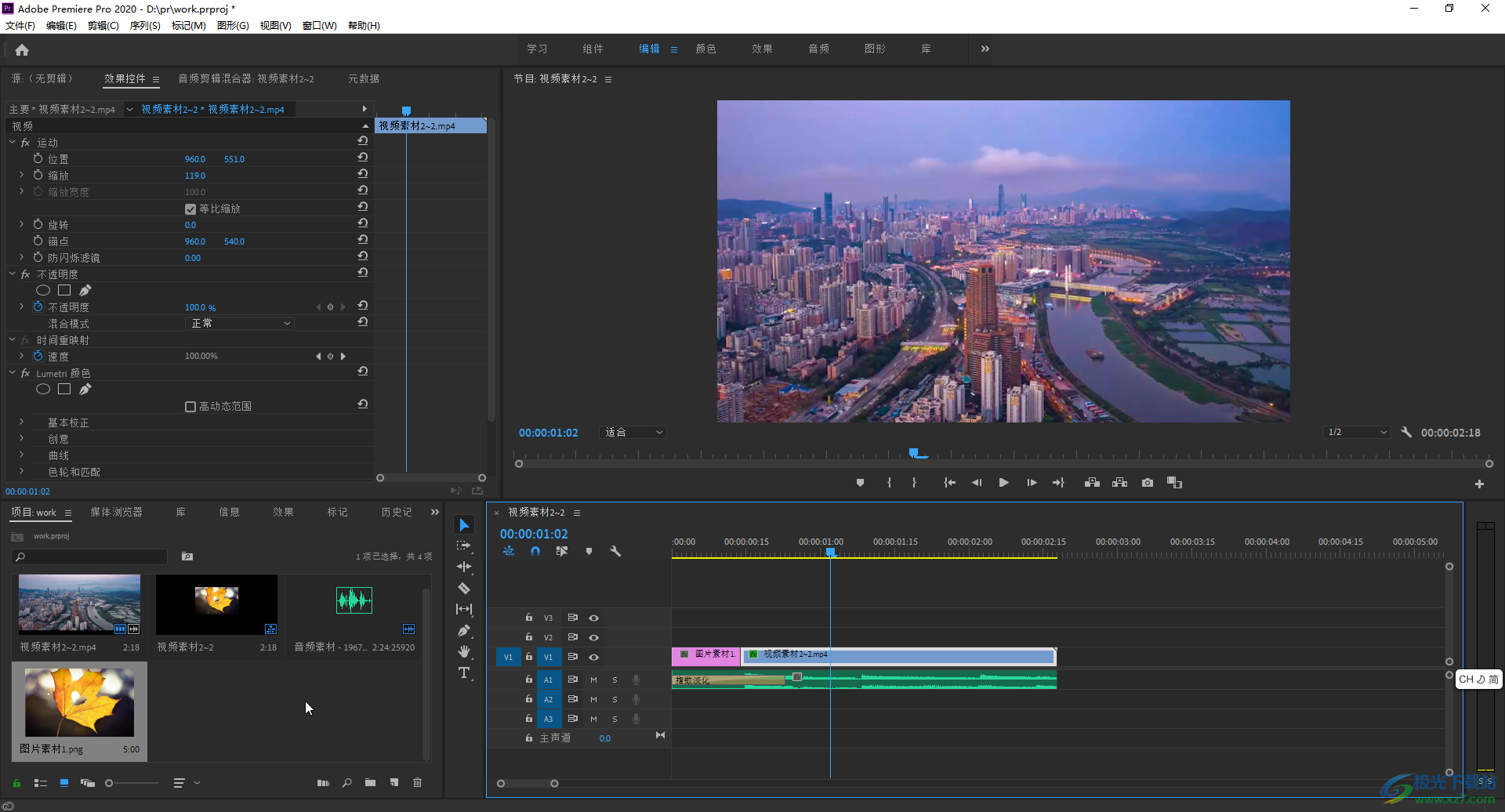
第二步:将图片拖动到时间轴后,将指针拖动到图片上,可以在上方看到预览效果;
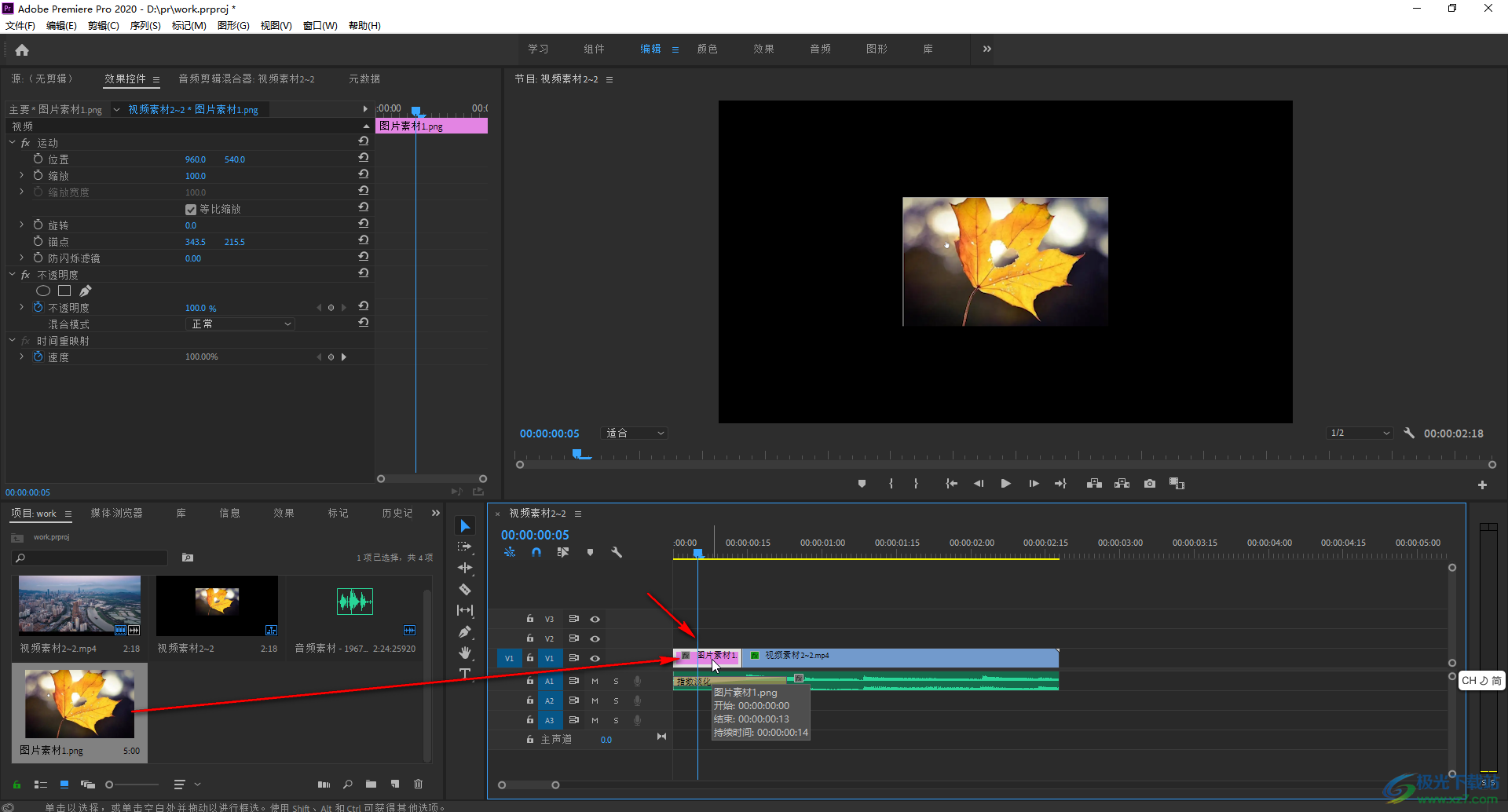
第三步:在时间轴中点击选中图片,可以在左上方“效果控件”下调整缩放值,以实现调整图片大小的效果;
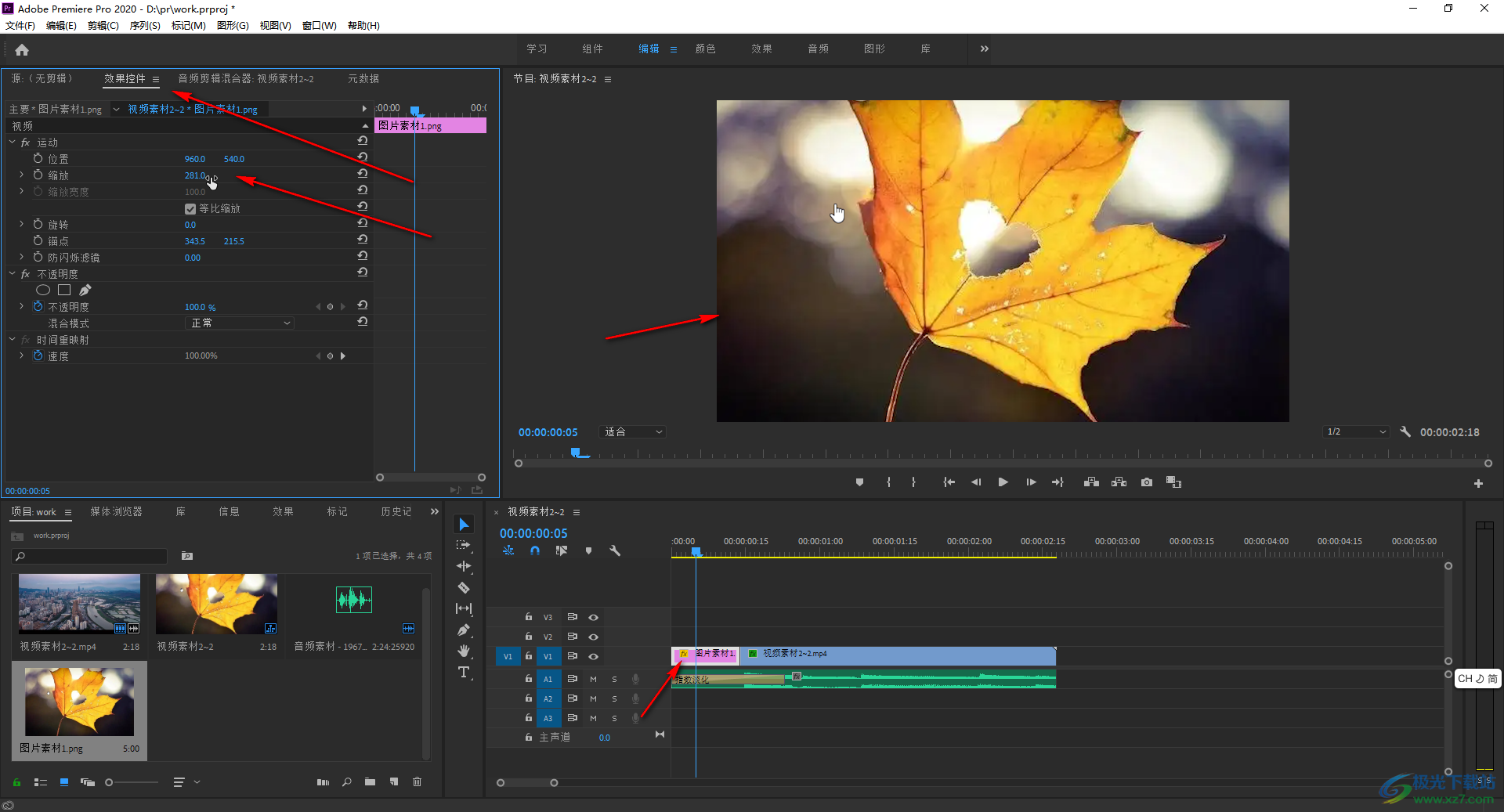
第四步:在缩放值上方我们还可以适当调整图片的显示位置;
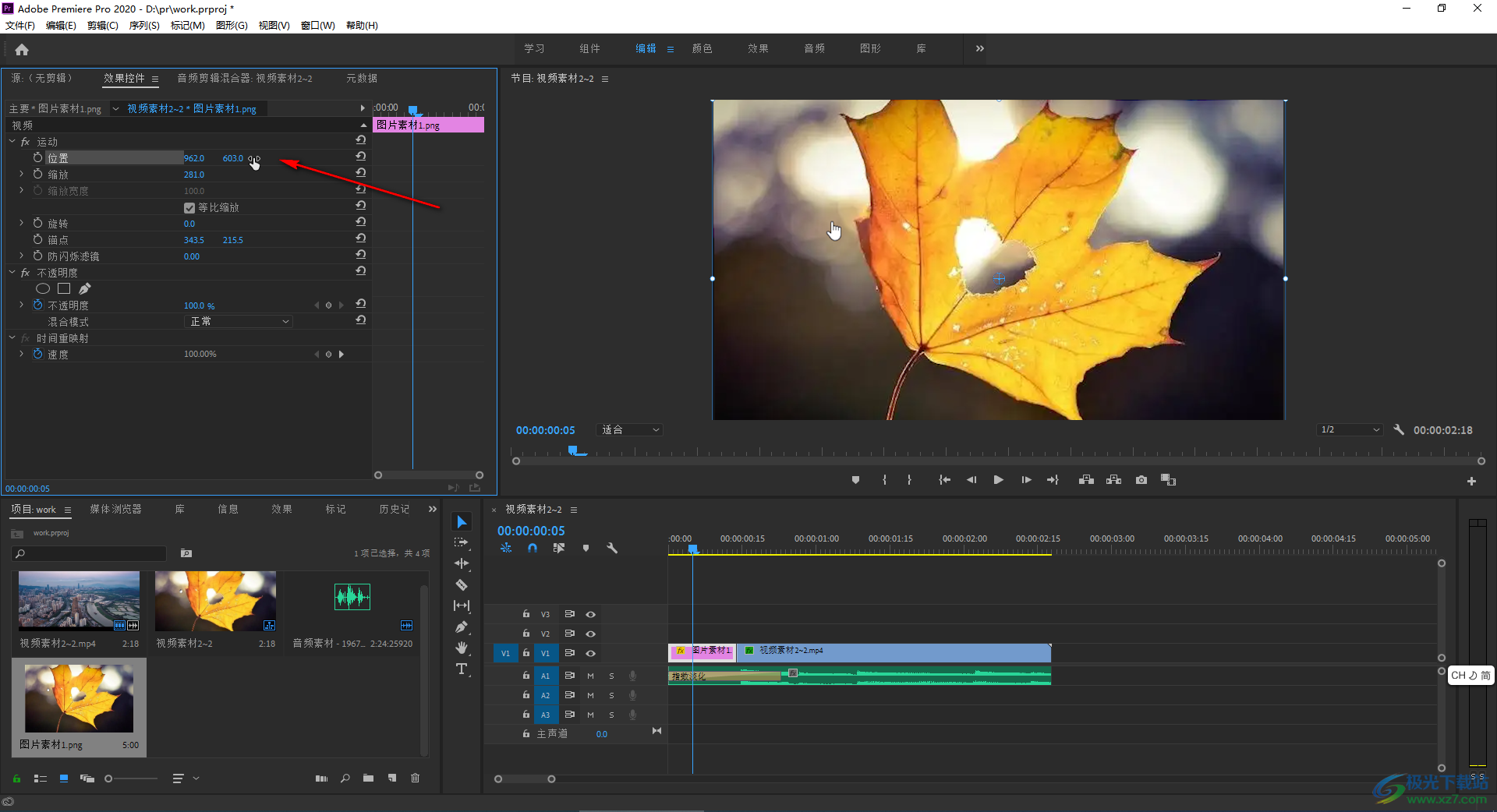
第五步:在时间轨中将鼠标悬停到图片素材的两端,可以拖动调整图片的显示时长;
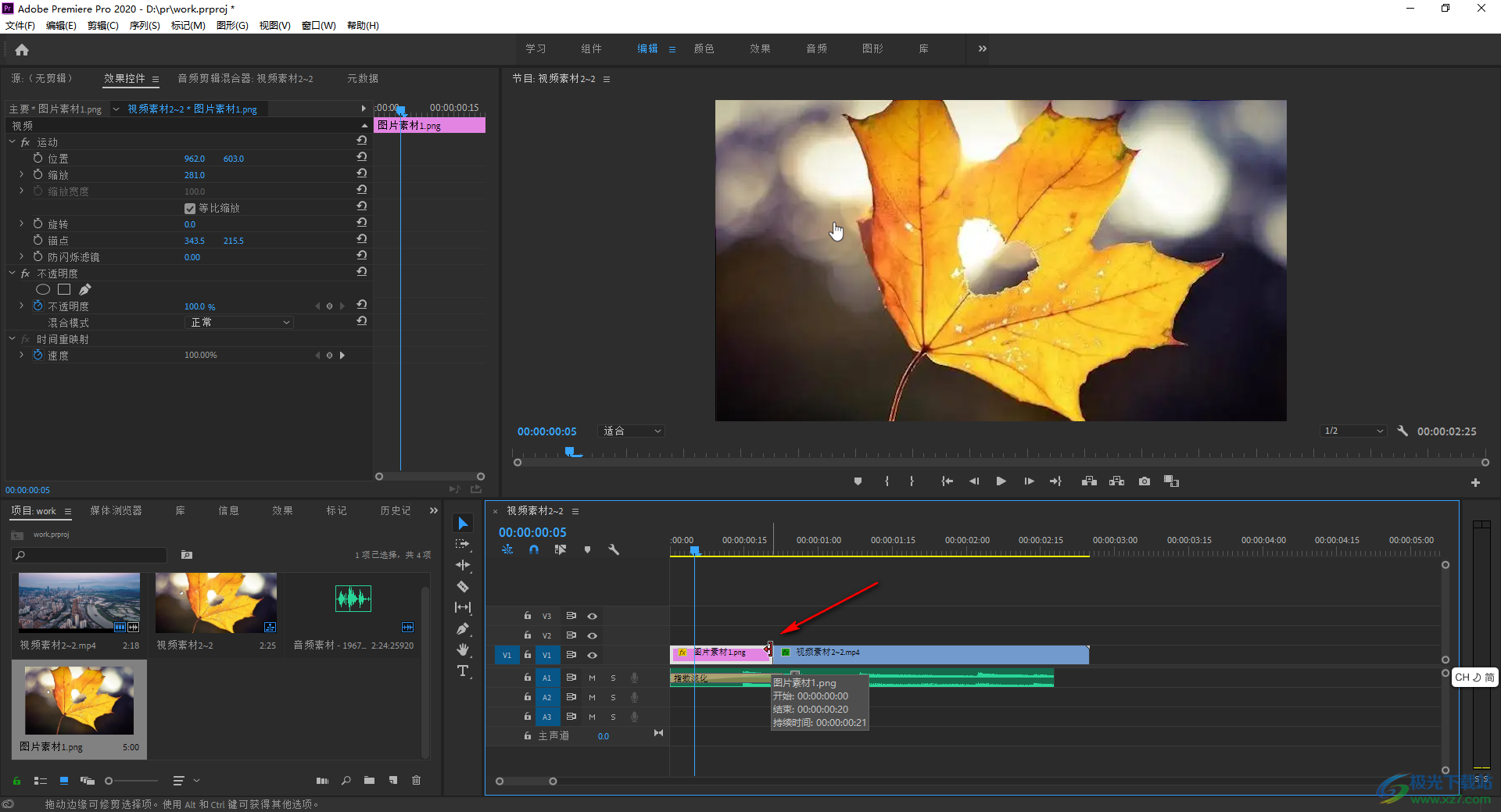
第六步:在“效果控件”下我们还可以单击调整图片的旋转效果。
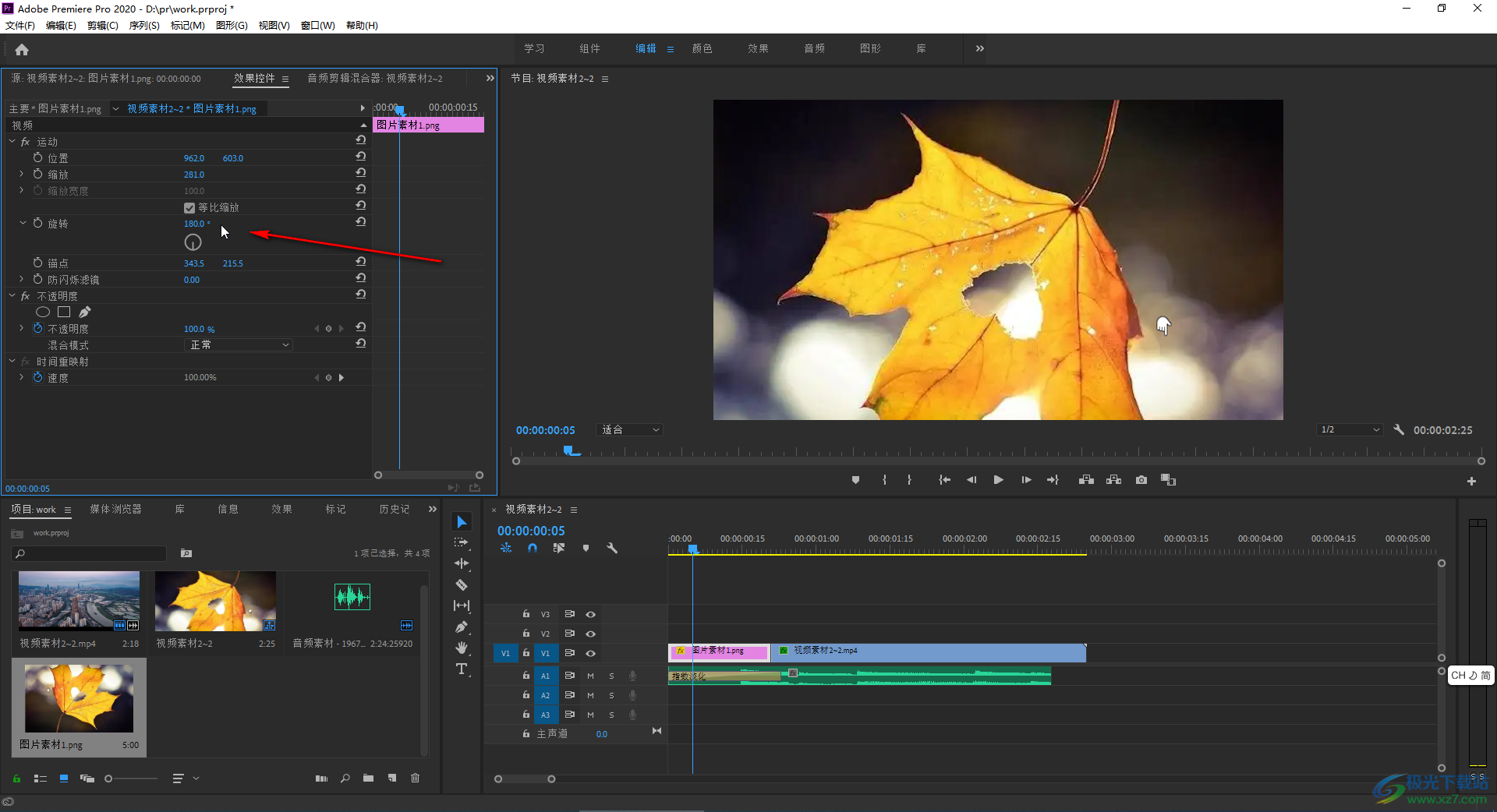
以上就是Adobe premiere中调整图片大小的方法教程的全部内容了。同样地,如果我们需要调整视频素材的画面大小,也可以通过同样的方法进行调整,小伙伴们可以根据自己的实际需要进行操作。

大小:2.70 MB版本:v2.4环境:WinAll
- 进入下载
相关推荐
相关下载
热门阅览
- 1百度网盘分享密码暴力破解方法,怎么破解百度网盘加密链接
- 2keyshot6破解安装步骤-keyshot6破解安装教程
- 3apktool手机版使用教程-apktool使用方法
- 4mac版steam怎么设置中文 steam mac版设置中文教程
- 5抖音推荐怎么设置页面?抖音推荐界面重新设置教程
- 6电脑怎么开启VT 如何开启VT的详细教程!
- 7掌上英雄联盟怎么注销账号?掌上英雄联盟怎么退出登录
- 8rar文件怎么打开?如何打开rar格式文件
- 9掌上wegame怎么查别人战绩?掌上wegame怎么看别人英雄联盟战绩
- 10qq邮箱格式怎么写?qq邮箱格式是什么样的以及注册英文邮箱的方法
- 11怎么安装会声会影x7?会声会影x7安装教程
- 12Word文档中轻松实现两行对齐?word文档两行文字怎么对齐?
网友评论